kodbox
针对企业的私有云解决方案,集成 Kodbox,开箱即用,用户无需额外配置即可快速部署。配备了全面的客户端和APP,并提供 Wi-Fi AP 功能,方便用户随时随地访问和管理 Kodbox 设备。
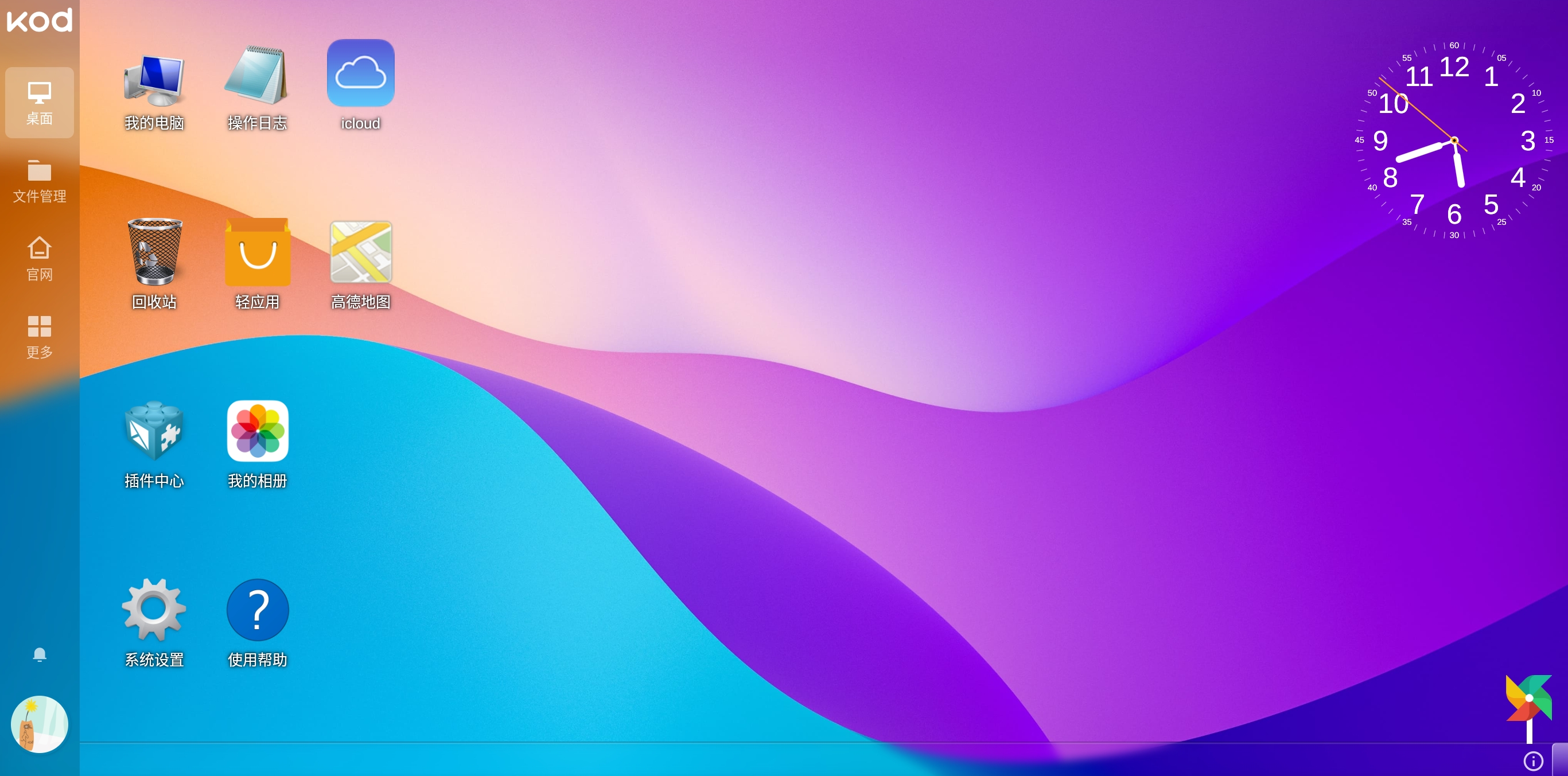
支持的设备
- MUSE Pi
- Mingo
固件
Bianbu OS 版本:v1.0.11
固件地址:https://archive.spacemit.com/image/k1/version/bianbu/
bianbu-*-kodbox-*.img.zip是 sdcard 固件,解压后可以用dd命令或者 balenaEtcher 写入 sdcard。bianbu-*-kodbox-*.zip适用于 Titan Flasher,刷机参考 刷机工具使用手册,或者解压后用fastboot命令刷机。
系统登录
Kodbox 固件支持以下方式登录系统:
- 串口登录。登录之后执行
ifconfig命令查看 IP 地址HOST_IP。 - SSH登录。SSH 服务刷机自启,执行
ssh root@HOST_IP命令登录。
系统 root 用户的密码:bianbu。
客户端
Kodbox 支持以下客户端/APP:
- Web端
- PC端:Windows、Mac
- 手机端:Android、iOS
- 第三方工具:WebDAV
客户端链接在 kodbox客户端/APP。
Web登录
Kodbox 设备获取的 IP 地址 HOST_IP 即服务器站点。通过串口获取 IP 地址之后,PC 端(确保与 Kodbox 设备在同一局域网)打开浏览器输入 http://HOST_IP 即可访问 Kodbox 服务。首次登录需要初始化配置。
-
环境检测
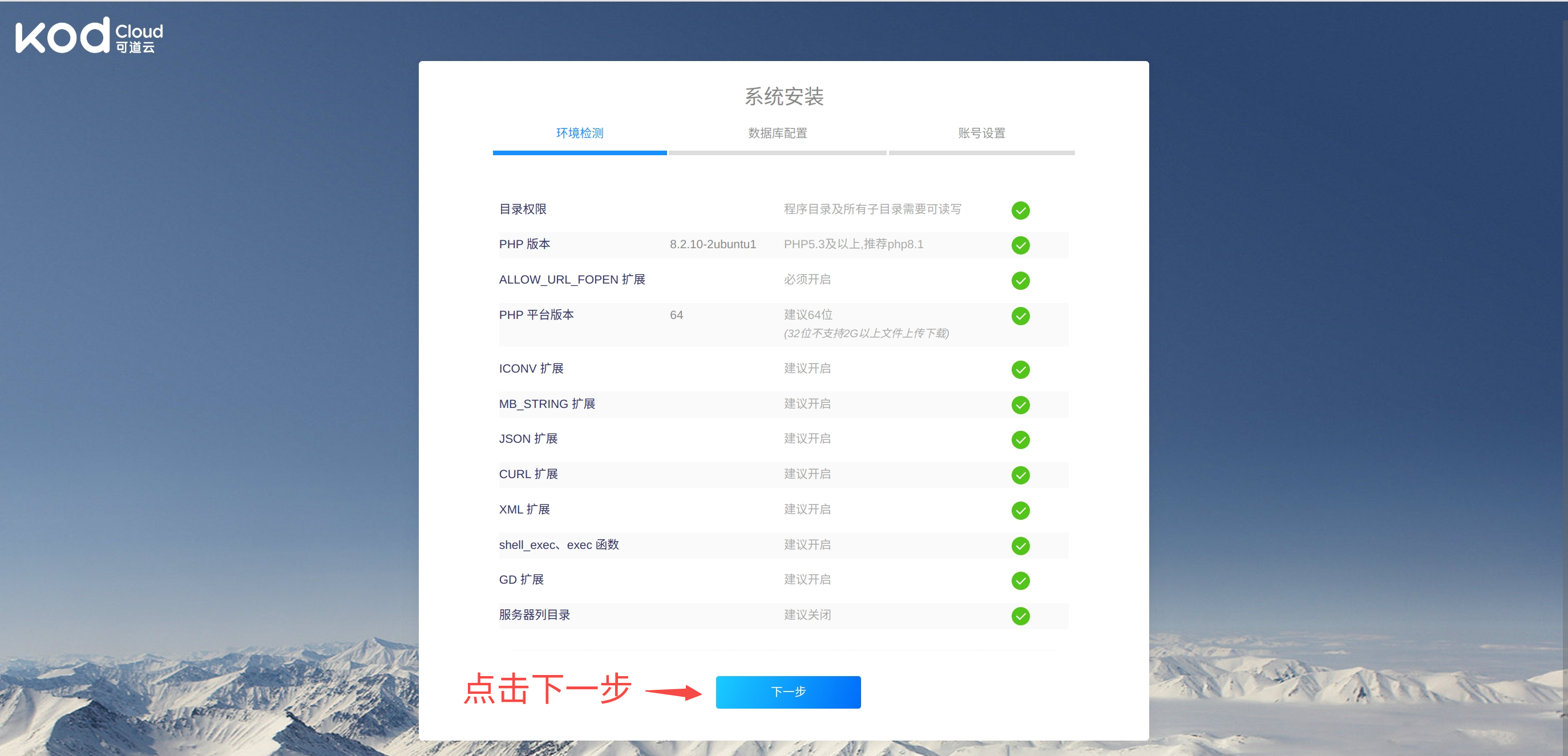
-
配置数据库和缓存
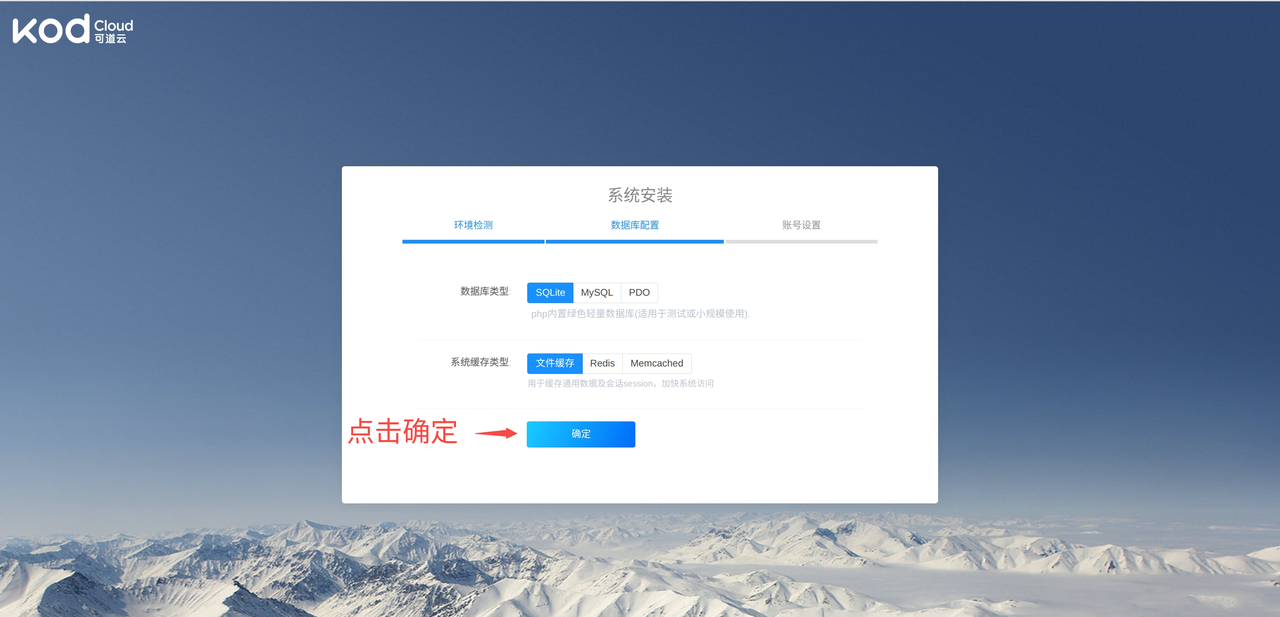
这一步先点击确定,使用 SQLite 和文件缓存,后面可以切换其他数据库和缓存。
-
设置管理员密码
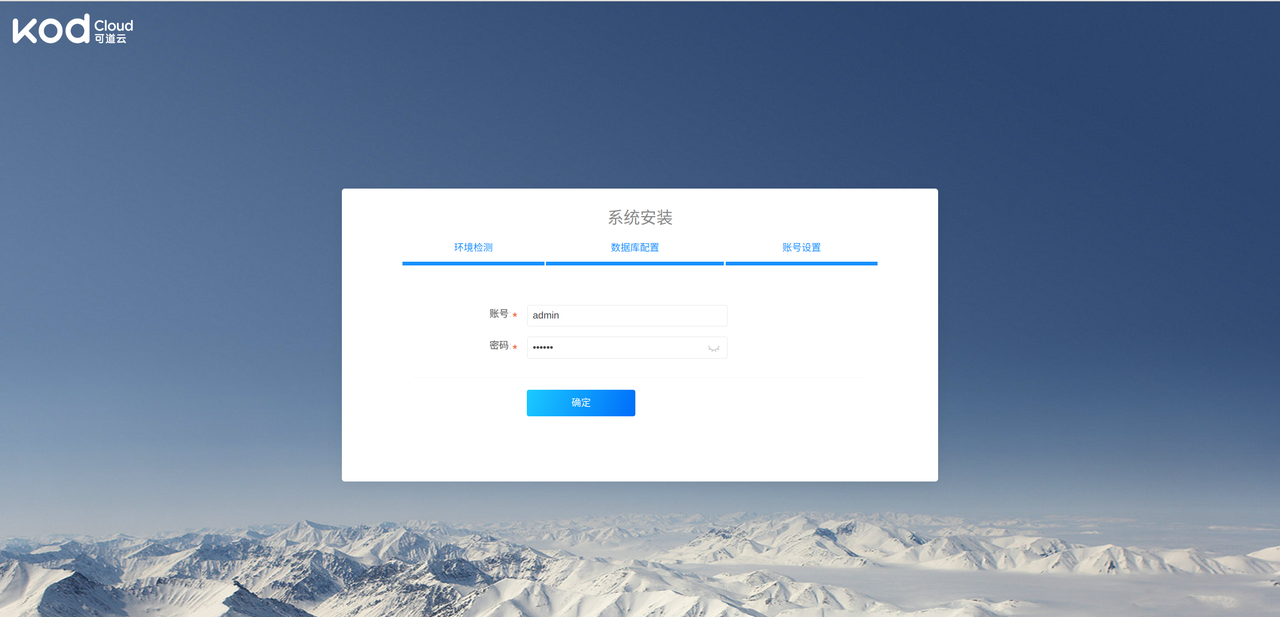
管理员账户默认为 admin,密码自行设置。至此,初始化完成,重新登录即可进入 Kodbox 的 Web 管理界面。
发现Kodbox
Kodbox 提供自动发现服务,用户可以使用客户端轻松找到 Kodbox 站点。
使用要求
- 确保 Kodbox 设备已经上电并联网。
- 下载 PC 端或者手机端 APP 最新版(目前 iOS APP 暂未集成该功能)。
- 确保 Kodbox 设备与客户端处于同一局域网。
发现步骤
PC端发现
-
在 PC 端图标右键可以找到切换/发现站点,或者打开 PC 端,在首页点击发现站点。
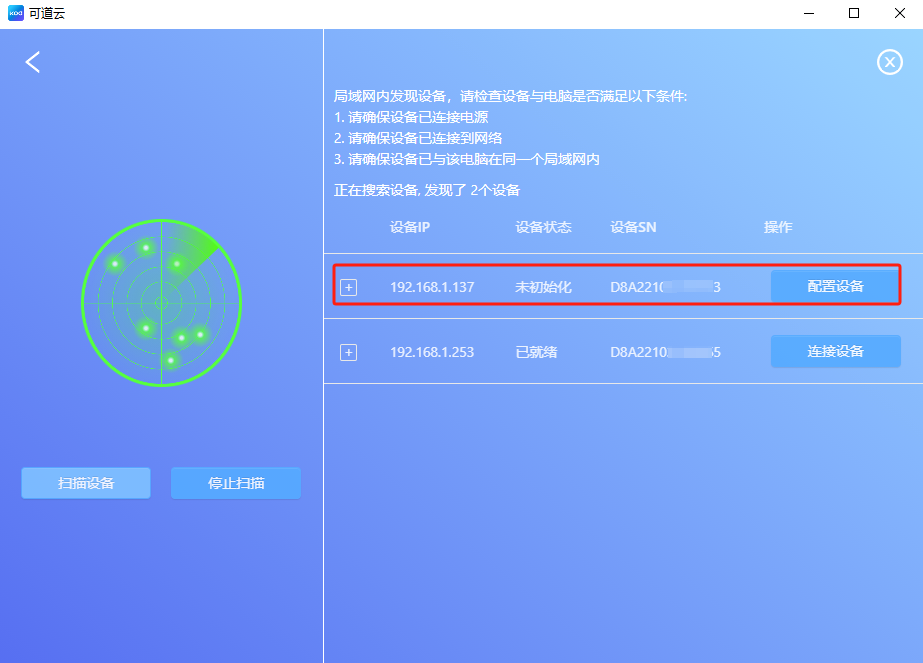
-
PC 端在局域网内扫描到设备后会显示相关信息,如果还未初始化,可以直接点击配置设备进入系统的初始化界面。
-
初始化后可直接登录,后面再次扫描时也能直接连接设备登录。
手机端发现
-
打开手机端,点击发现站点(或者切换站点后进入)
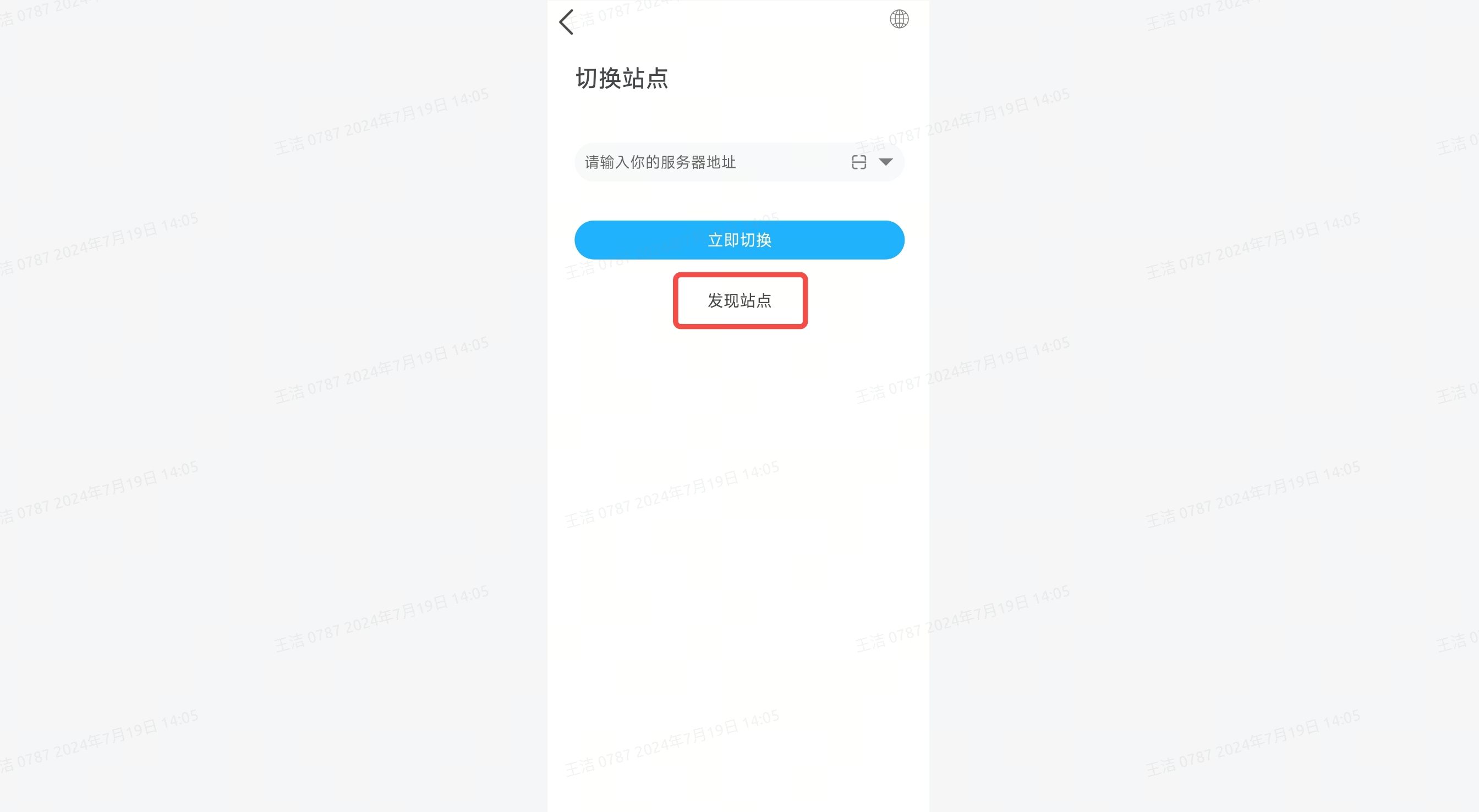
-
点击之后自动扫描局域网内的 Kodbox 设备。
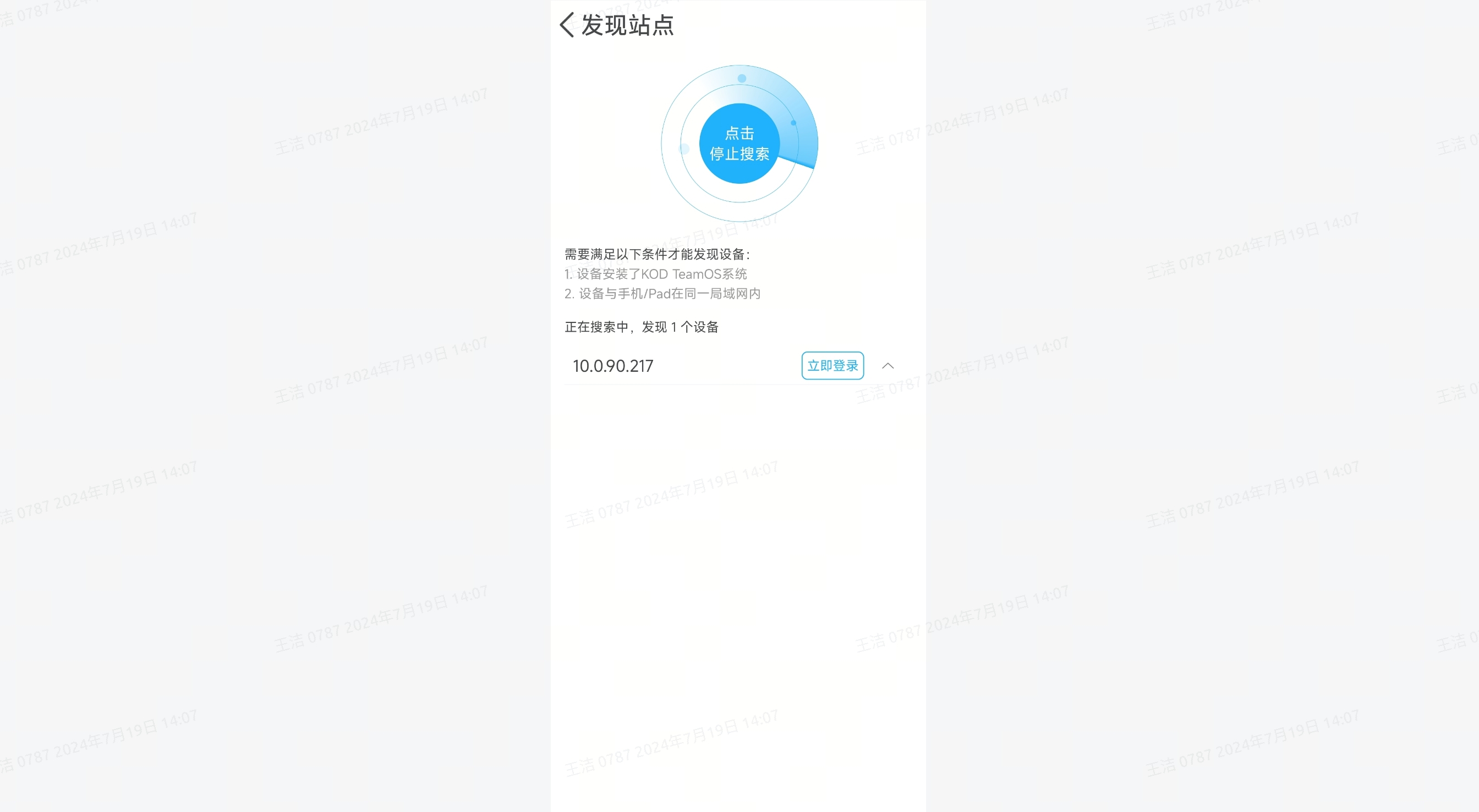
Wi-Fi AP功能
Kodbox 固件集成了 Wi-Fi AP 功能,刷机自启,允许其他设备通过 Wi-Fi 连接到 Kodbox 设备,并通过 DHCP 服务自动分配到 IP 地址。
- Wi-Fi AP 默认 SSID:
BianbuAP(密码:12345678) - Wi-Fi AP 默认 IP:
10.0.0.1
连接上 Wi-Fi 之后,浏览器输入 http://10.0.0.1 访问 Kodbox 服务。